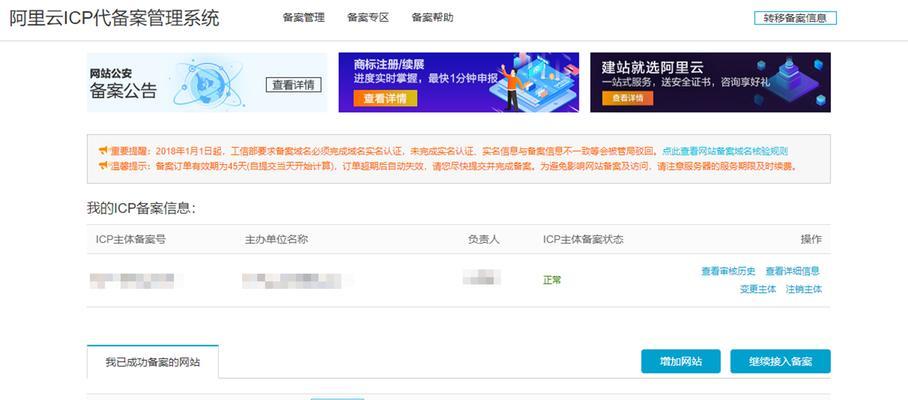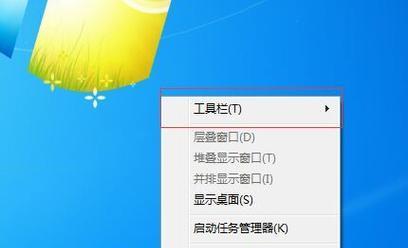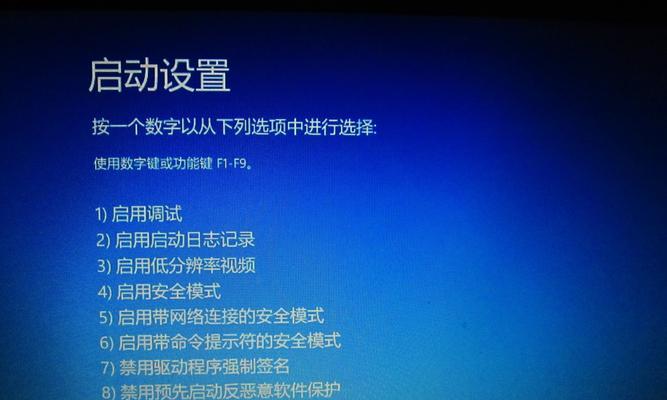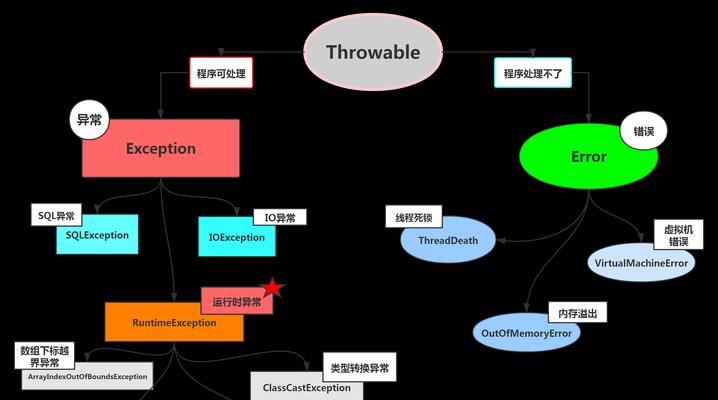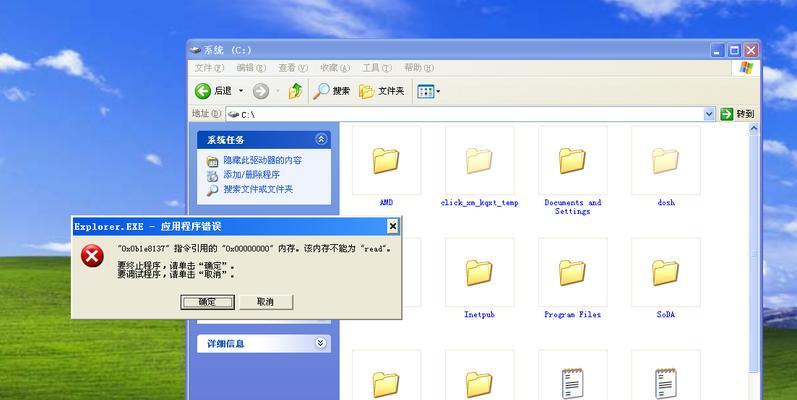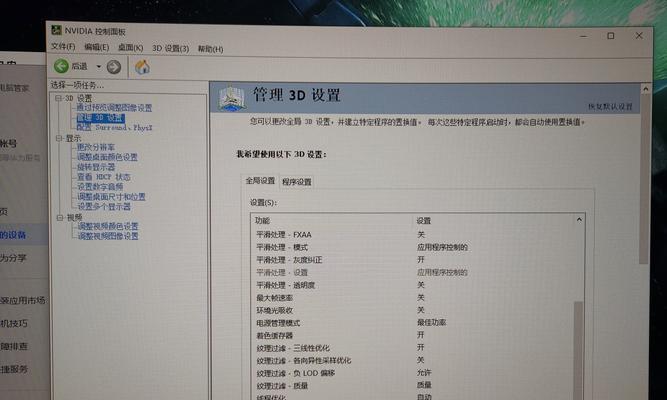在现代社会中,计算机已经成为人们生活和工作中不可或缺的一部分。然而,对于许多非专业用户来说,安装操作系统可能是一个棘手的任务。本文将为大家介绍如何通过一键安装方式,轻松快捷地在电脑上安装微软原版系统。
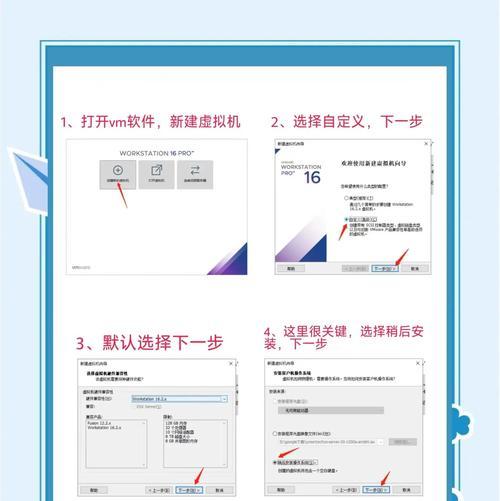
一、检查电脑硬件兼容性
二、备份重要文件和设置
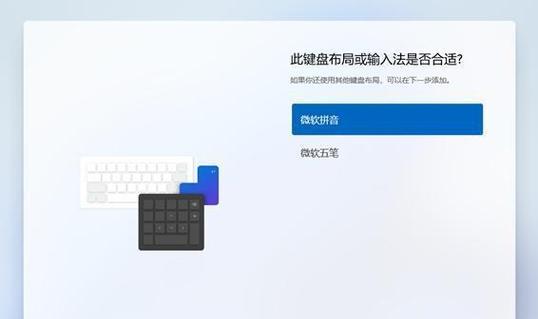
三、下载微软原版系统镜像文件
四、制作启动盘
五、设置BIOS引导顺序

六、启动电脑并选择安装方式
七、选择语言、时间和货币格式
八、接受许可条款
九、选择磁盘分区和安装位置
十、等待系统文件复制和安装
十一、输入用户名和密码
十二、选择个人设置和隐私选项
十三、系统初始化配置
十四、安装驱动程序和更新系统补丁
十五、恢复个人文件和设置
检查电脑硬件兼容性
在开始安装系统之前,需要确保电脑的硬件兼容性。检查电脑的处理器、内存、硬盘等硬件是否满足操作系统的最低要求,并查看厂商网站或相关文档以获取详细信息。
备份重要文件和设置
在安装系统之前,务必备份电脑中的重要文件和设置。可以将文件复制到外部存储设备或云存储服务中,以防止数据丢失。
下载微软原版系统镜像文件
从微软官方网站下载适用于个人电脑的原版系统镜像文件。确保选择与自己电脑硬件相匹配的版本,并记录下载路径。
制作启动盘
将下载的原版系统镜像文件写入到USB闪存驱动器中,以创建启动盘。可以使用第三方软件如Rufus或WindowsUSB/DVD下载工具来完成此步骤。
设置BIOS引导顺序
进入电脑的BIOS设置界面,将启动顺序调整为首先从USB设备启动。具体操作步骤可能因电脑品牌和型号而有所不同,可参考电脑手册或相关文档。
启动电脑并选择安装方式
插入制作好的启动盘后,重启电脑。在启动过程中按下相应按键进入启动菜单,并选择从USB设备启动以进入系统安装界面。
选择语言、时间和货币格式
在系统安装界面中,选择适合自己的语言、时间和货币格式,并单击下一步继续安装过程。
接受许可条款
阅读并接受微软的许可条款,以继续安装系统。在接受许可条款后,单击下一步。
选择磁盘分区和安装位置
根据个人需求选择磁盘分区和安装位置。可以选择新建分区、格式化现有分区或使用整个磁盘进行安装。
等待系统文件复制和安装
系统会自动复制安装文件到指定位置,并进行相应的配置和安装过程。等待安装完成,期间电脑可能会自动重启。
输入用户名和密码
在系统安装完成后,需要设置一个用户名和密码。可以选择创建一个本地账户或使用Microsoft账户登录。
选择个人设置和隐私选项
根据个人喜好选择个人设置和隐私选项,如设置桌面背景、安装应用程序等。
系统初始化配置
系统初始化配置将会进行一些基础设置,如联网、Windows更新、安全性设置等。根据自己的需求选择相应配置。
安装驱动程序和更新系统补丁
安装系统后,需要安装相应的驱动程序以确保硬件正常工作,并及时更新系统补丁以提升系统安全性和稳定性。
恢复个人文件和设置
通过之前备份的重要文件和设置,恢复个人数据和个性化设置,使新系统能够按照个人需求进行使用。
通过本文所介绍的一键安装教程,大家可以轻松搭建高效的电脑系统。从检查硬件兼容性到备份重要文件、下载原版系统镜像文件、制作启动盘,再到设置BIOS引导顺序、选择安装方式、进行系统初始化配置等,都是一步步详细介绍,使得安装过程更加简化和高效。希望这篇文章能为大家提供实用的指导,让大家能够顺利安装微软原版系统,享受更好的电脑使用体验。